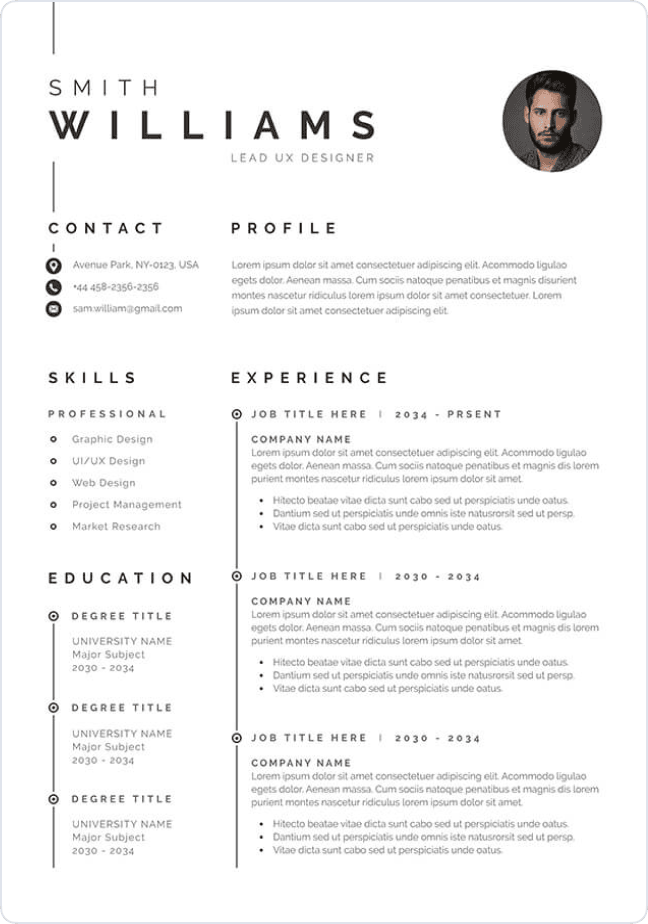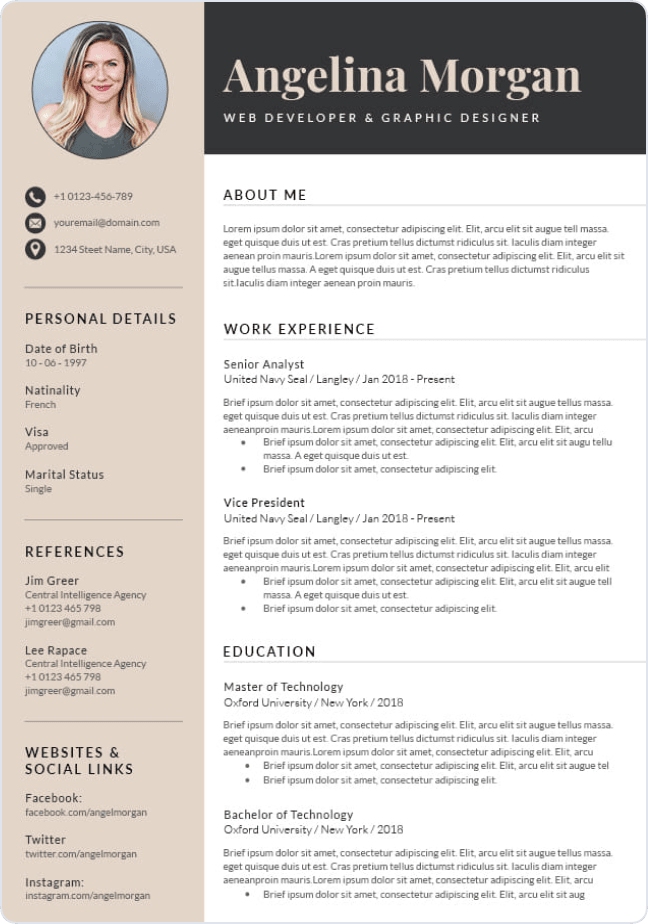Creëer binnen 15 minuten uw cv
Onze collectie van vakkundig ontworpen cv-sjablonen zal u helpen om u van de massa te onderscheiden en u een stap dichter bij uw droombaan te brengen.

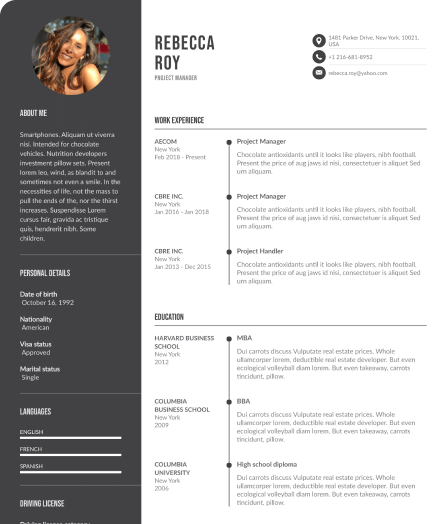
Belangrijkste punten:
- Het ontwerp van je Word-cv is cruciaal; gebruik cv-templates en pas de opmaak aan om een professioneel en aantrekkelijk uiterlijk te creëren.
- Een goed gestructureerd cv in Word bevat duidelijke secties waarin informatie overzichtelijk is gepresenteerd.
- Zorg ervoor dat je cv krachtige en relevante inhoud bevat die je vaardigheden en ervaring benadrukt, aangepast op de functie waarvoor je solliciteert.
- Verstuur je cv gemaakt in Word altijd in een PDF-formaat.
Stap voor stap een cv maken in Word
Als je weet waar je moet beginnen, gaat het maken van een professioneel cv in Word snel en gemakkelijk. Door onderstaande stappen op te volgen kun je in enkele minuten een sterk curriculum vitae opstellen:
1. Open een nieuw Word-document
Open Microsoft Word en kies een leeg document. Je kunt vanaf nul beginnen of een sjabloon als basis voor je cv gebruiken. In stap 2 ontdek je waar je de sjablonen kunt vinden.
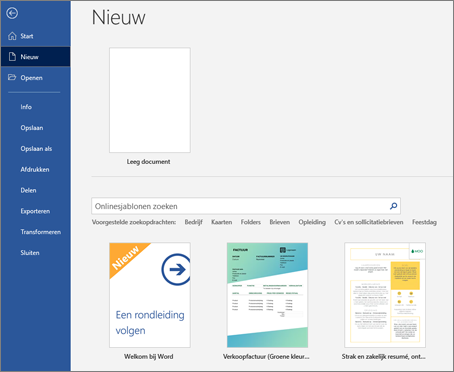
2. Kies een cv-sjabloon
Word biedt verschillende gratis sjablonen aan die van zichzelf al over een mooie lay-out beschikken. Ga naar het tabblad Bestand en klik vervolgens op Nieuw. Zoek in de sjabloonbibliotheek naar ‘cv’ of ‘resume’ om de beschikbare sjablonen te bekijken. Kies een cv-sjabloon dat past bij jouw stijl en de functie waarvoor je solliciteert.
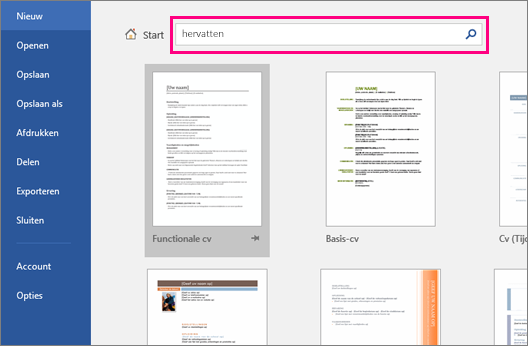
3. Vul je persoonlijke gegevens in
Bovenaan je cv vermeld je je naam, telefoonnummer en e-mailadres. Eventueel kun je hier ook een linkje naar je LinkedIn-profiel of portfolio plaatsen. Zorg ervoor dat al de gegevens up-to-date en professioneel zijn.
Dit kan er bijvoorbeeld zo uit zien:
4. Schrijf een krachtig cv-profiel
Je cv-profiel is één van de belangrijkste onderdelen van je cv. In dit gedeelte geef je een korte samenvatting van wie je bent, je ervaring en je ambities. Houd je cv-profiel beknopt, maar zorg ervoor dat het een sterke indruk achterlaat. Onthoud: je cv-profiel is vaak het eerste wat een recruiter leest.
5. Voeg je werkervaring toe
Begin met je meest recente functie en werk vervolgens naar achteren in de tijd (in een omgekeerd chronologische volgorde dus). Vermeld de functietitel, het bedrijf, de periode waarin je er werkte en een korte beschrijving van je takenpakket. Om dit gedeelte overzichtelijk te houden, kun je gebruikmaken van opsommingstekens.
6. Opleidingen en cursussen
Onder de kop ‘Opleidingen’ vermeld je je gevolgde opleidingen, diploma’s en certificaten. Eventueel kun je hier ook relevante cursussen vermelden als deze aansluiten bij de functie waarop je solliciteert.

7. Vaardigheden en competenties
Voor je vaardigheden maak je een apart gedeelte aan. Het is belangrijk om zowel harde (technische) als zachte (sociale) vaardigheden te benoemen. Voorbeelden van harde vaardigheden zijn kennis van softwareprogramma’s of talenkennis, zachte vaardigheden kunnen communicatieve vaardigheden of samenwerkingsskills zijn.
Meer over het vermelden van vaardigheden op je cv vind je hier.
8. Aanpassen en personaliseren
Je kunt je cv-template aanpassen door de lettertypen, kleuren en/of indelingen te wijzigen. Je kunt zo een cv maken dat perfect bij jou past. Uiteraard is het wel belangrijk dat je cv overzichtelijk en professioneel blijft. Eventueel kun je er voor kiezen om extra onderdelen aan je cv te toevoegen, waaronder een kopje 'talen' of 'hobbies en interesses'.
9. Controleren op fouten
Lees je cv zorgvuldig door om typefouten, grammaticafouten en/of inconsistenties te voorkomen. Wellicht kan het waardevol zijn om een vriend of collega te vragen met je mee te kijken. Het zou zonde zijn als je een krachtig cv hebt opgesteld, maar hij aan de kant wordt gelegd omdat er slordige foutjes in staan.
10. Sla je cv op als PDF-bestand
Als je tevreden bent met je cv, sla deze dan op als PDF-bestand om ervoor te zorgen dat de opmaak behouden blijft wanneer je deze verstuurt. Ga naar Bestand > cv Opslaan en kies vervolgens voor PDF.
Tips voor het ontwerpen van een aantrekkelijk cv in Word
Bij het ontwerpen van een cv in Word is het belangrijk om de juiste balans te vinden tussen inhoud en visuele presentatie. Begin met een duidelijke indeling: Gebruik kopjes voor ieder onderdeel, zoals werkervaring, opleidingen en vaardigheden. De lezer kan zo vlot door je cv navigeren. Ook raden we je aan gebruik te maken van een strak en professioneel lettertype, zoals Arial of Calibri, en de lettergrootte consistentie tussen de 10 en 12 punten te houden.
Om de leesbaarheid te verbeteren, is het belangrijk om gebruik te maken van witruimte tussen secties en alinea’s. Dit voorkomt dat je cv te vol oogt en helpt de verschillende onderdelen beter uit te laten komen. Voeg daarnaast opsommingstekens toe om taken en prestaties in je werkervaring kort en krachtig te presenteren.
Visuele elementen zoals subtiele lijnen of een licht kleurgebruik kunnen helpen om je cv eruit te laten springen. Belangrijk: overdrijf niet: een cv moet professioneel blijven. Vermijd zware kleuren en drukke achtergronden, en kies één accentkleur voor titels en andere belangrijke details. Tot slot is consistentie enorm belangrijk. Zorg ervoor dat de stijl, opmaak en taalgebruik overal hetzelfde zijn.
Als je nog op zoek bent naar een baan, komen onze tips en trucs om snel een baan te vinden wellicht goed van pas!

Veelgemaakte fouten bij het maken van een cv in Word en hoe je ze vermijdt
Bij het opstellen van een cv, al dan niet in Word, kunnen sommige fouten je kansen op een sollicitatie aanzienlijk beïnvloeden. Hieronder vind je een overzicht van veelgemaakte fouten en tips om ze te vermijden:
- Onvoldoende aanpassing aan de functie: Zorg ervoor dat je cv specifiek is afgestemd op de functie waarop je solliciteert. Gebruik relevante sleutelwoorden uit de vacaturetekst.
- Slechte opmaak en/of structuur: Gebruik een duidelijke en professionele opmaak. Zorg voor voldoende witruimte en houd een logische indeling aan, zodat je cv gemakkelijk te lezen is.
- Spelling- en grammaticafouten: Controleer je cv grondig op fouten. Laat hem ook door iemand anders nalezen om eventuele over het hoofd geziene fouten te identificeren.
- Te lang of te kort cv: Een cv moet meestal niet langer zijn dan twee pagina’s. Zorg ervoor dat je alle belangrijke informatie op een beknopte manier presenteert.
- Gebruik van jargon of moeilijke terminologie: Vermijd vaktaal die niet algemeen bekend is. Gebruik eenvoudige woorden zodat je cv toegankelijk is voor iedereen die het leest.
- Verouderde of irrelevante informatie: Houd je cv up-to-date en verwijder verouderde ervaring of vaardigheden die niet relevant zijn voor de nieuwe functie.
- Geen contactinformatie: Vergeet niet je contactgegevens op te nemen, zoals je telefoonnummer en e-mailadres.